kmssever.exe를 찾을 수 없습니다 오류 해결
남하~ 오늘 컴퓨터를 하다가 갑자기 뚜둔~!
Kmsserver.exe 하면서
요 파일을 찾을 수 없다고 뜨는 겁니다. ㅠㅠ 멘붕..

그래서 이걸 해결하면서 포스팅을 해볼까?
하여 스샷을 찍어가며 해결해 봤습니다. 의외의 행동에서 해결이 돼서
설명이 미흡할 수 있습니다.
그러나 저는 쉽게 잘 풀어 설명드리고 댓글로 안 되는 분들도 피드백 가능하니
댓글 남겨주세요~

자 그럼 시작해 볼게요~~ 먼저 검색해 보니 많은 블로그 인들이 쓰는 방법이 있더라고요
그거 먼저 설명드려 볼게요 거기서 안되시면 제가 알려 드린 방법을 사용해 보세요
1. 먼저 왼쪽 맨 밑 윈도 모양 옆 검색창에 프로그램 추가 제거를 검색한 후
밑에 사진처럼 톱니바퀴 모양의 프로그램 추가 제거를 클릭해 줍니다.

2. 그럼 밑에 같은 앱 및 기능이 뜨는데 거기서 밑에 처럼 kmsServer (kms 만 쳐도 뜹니다)를 검색 후 관련 프로그램 파일이 있다면 프로그램 제거를 해주시고 없으시면 3번으로 가시면 됩니다.

3. 내 PC를 가셔서 appdata를 검색해 주시면 밑에 사진처럼 폴더가 검색 결과에 나옵니다
클릭!

4. appdata 폴더로 와서 kmssever 폴더가 있거나 kmssever.exe 파일이 있다면 지워 줍니다
저처럼 없으면 5번으로 가심 됩니다. (주소에 % USERPROFILE%\AppData 이렇게 처도 됩니다.


5. 1번처럼 검색창에 이번엔 레지스트리 검색을 해서 레지스트리 편집기를 클릭해 줍니다
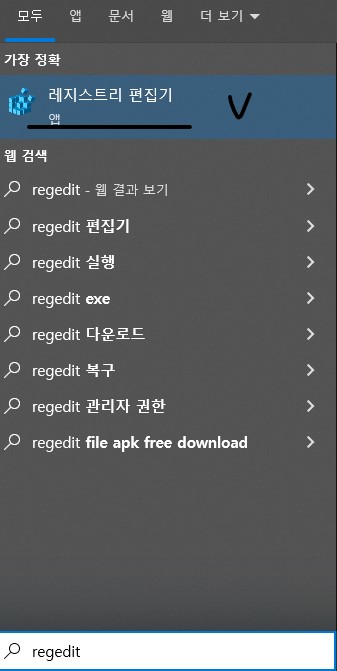
6. 편집 > 찾기를 눌러 줍니다.
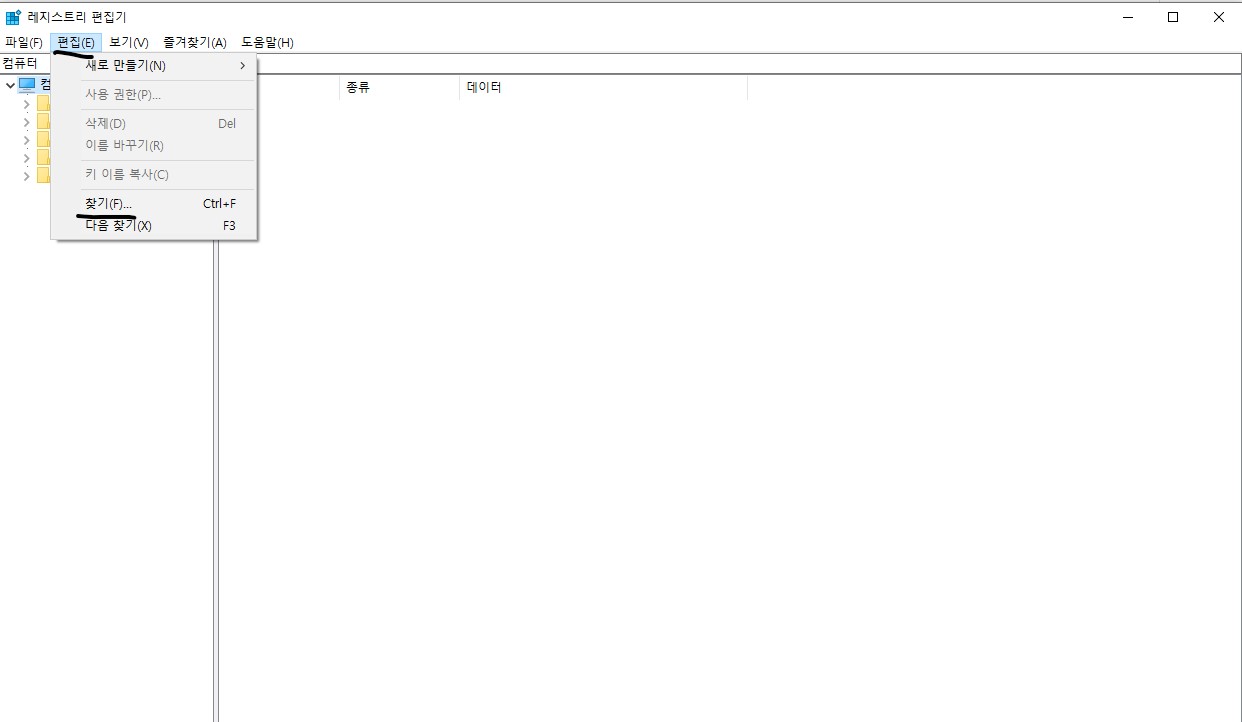
7. kmssever를 검색해 보고 관련된 폴더를 지워 주시면 됩니다. 없으시면 8번으로 가시면 됩니다.

자 여기까지는 블로그나 이런 곳에 찾아볼 수 있는 방법입니다.
그럼 위에서 해결이 안 됐셨다면 8번으로 ㄱㄱ
8. 네이버에 고클린을 검색해 고클린을 설치해 줍니다. 귀찮으실 테니 링크 올려 드립니다. ㅎㅎ
https://www.gobest.kr/goclean_app/index.htm
고클린 최적화프로그램-공식 홈페이지-고클린 다운로드(Goclean optimization Program)
경기도 성남시 분당구 황새울로224,청구블루빌407호 IRONGATE 031-711-7105(통화가능시간:10시~11시30분,14~18시,토,일공휴일 휴무) 사업자번호:144-81-26653 대표:김경민
www.gobest.kr
9. 여기서 바로 시작 프로그램 가셔도 됩니다. 그래도 하드 디스크 최적화부터 해줍니다.
필요 없고 안 쓰는 파일 지워 주는 겁니다.

10. 그리고 위에 액티브 삭제 들어가서 오래된 액티브도 지
워 주시고 11번으로 가심 됩니다.

11. 시작 프로그램 관리 들어가셔서

12. 여기서 전 작업을 해놔서 ㅠㅠ 안 뜨지만
프로그램명 office() 괄호는 설치된 버전입니다. 그거 체크하시고 삭제하시고
재부팅하면 됩니다.

재부팅하시면 윈도 시작 시 kmssever.exe를 찾을 수 없습니다 오류는 사라진 걸 보실 수 있습니다.
내일이 어린이날이네요 집에 가만히 있고 싶지만 그럴 수 없는 날
그래도 아이들을 위해서 나가서 좀 놀아주고 해야겠죠 ㅠㅠ
'공유 > 컴퓨터,스마트폰 정보' 카테고리의 다른 글
| USB 32GB 이상 FAT32로 포맷하기 (16) | 2022.12.07 |
|---|---|
| 팔라고 어플 사용법 (2) | 2022.09.21 |
| GOS 비활성화 시키기 (1) | 2022.06.14 |
| 크롬 엣지 키보드 오류 (1) | 2022.06.12 |
| software reorter tool 프로세스 제거 하기 (0) | 2022.04.20 |
| 카카오톡으로 출입 QR코드 쉽게 불러오기 (2) | 2022.02.16 |
| 통신사 멤버십으로 영화 예매하기 (0) | 2021.10.14 |
| 핸드폰 특정 지역번호 차단 (0) | 2021.10.07 |




댓글